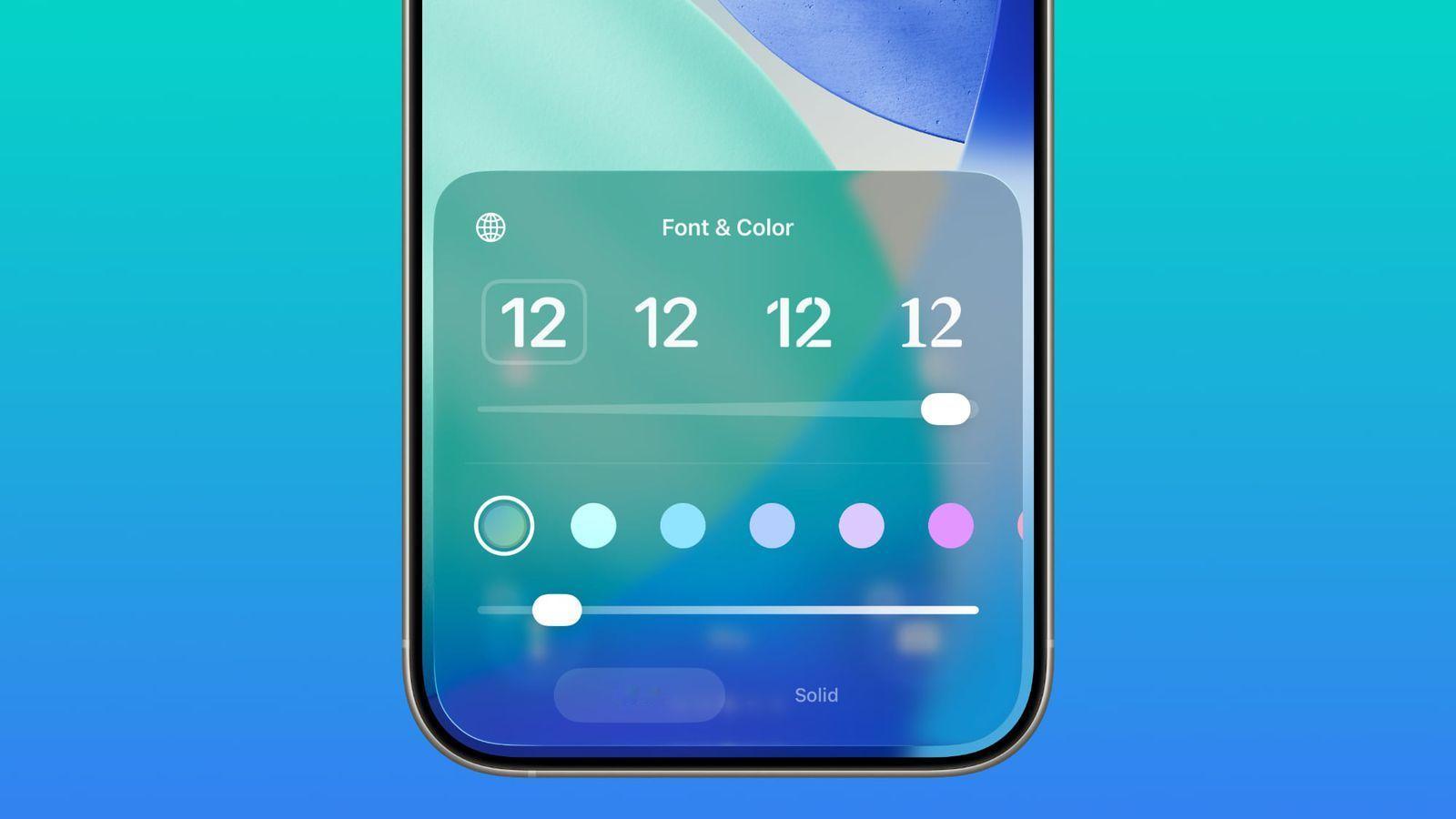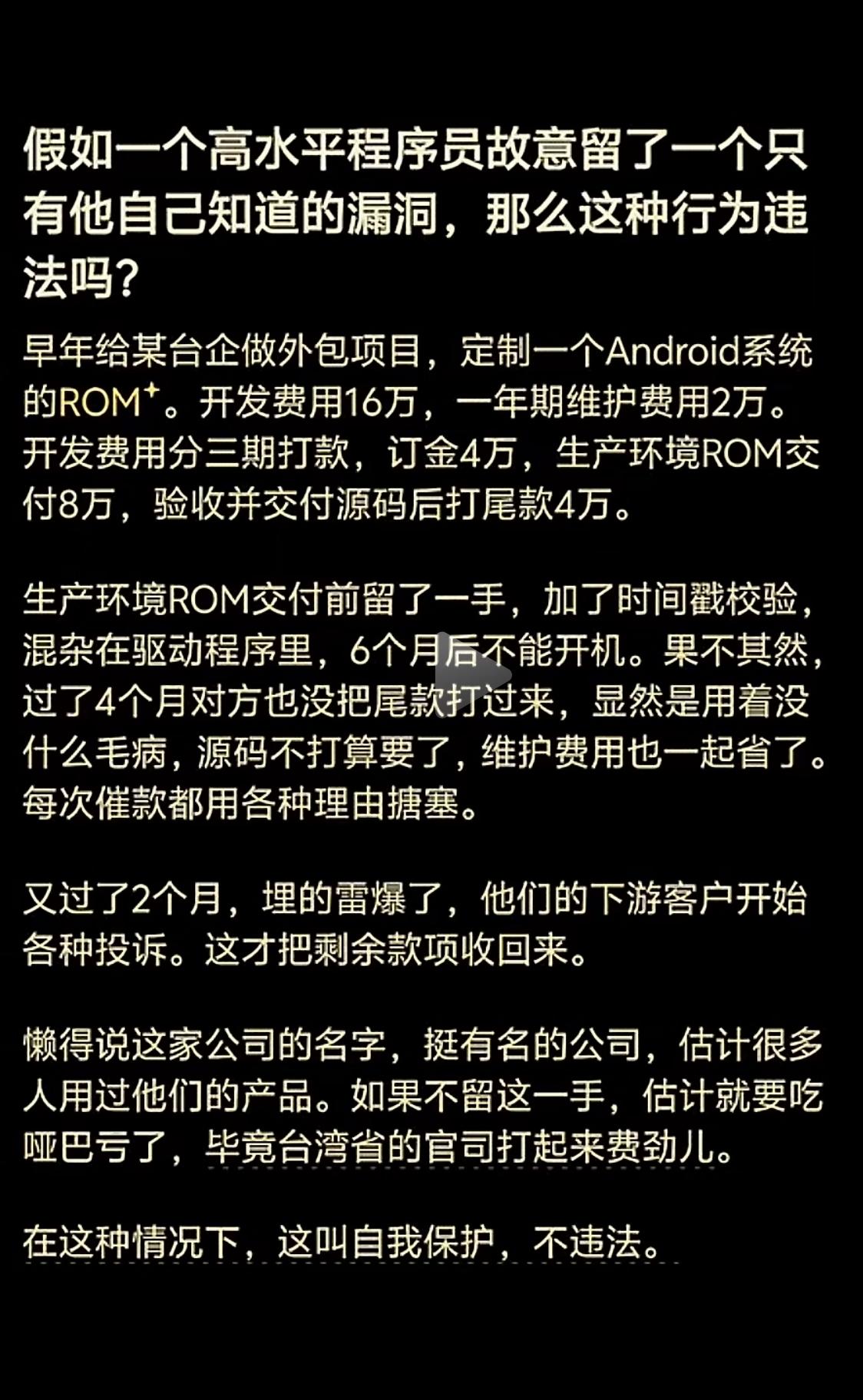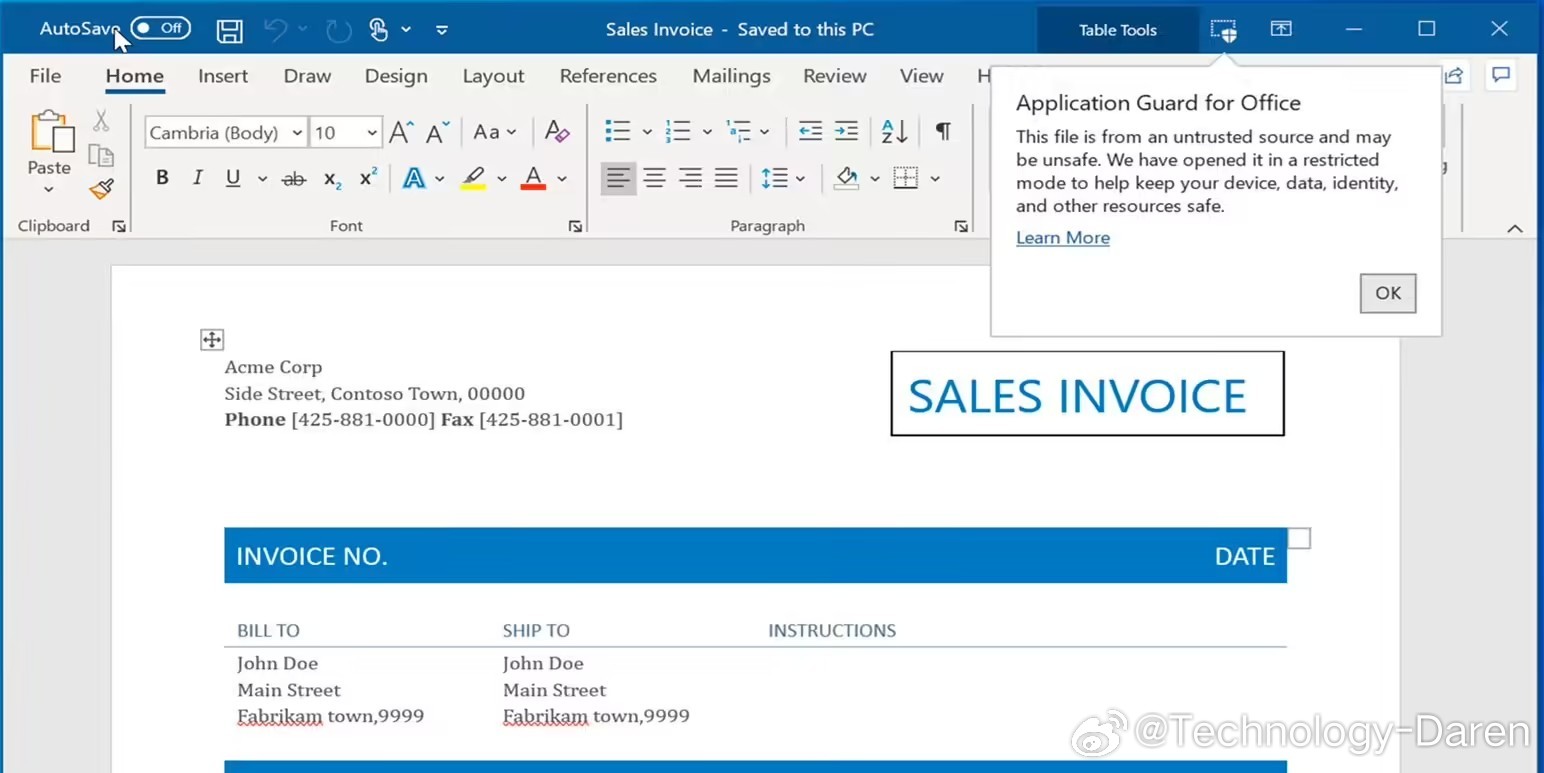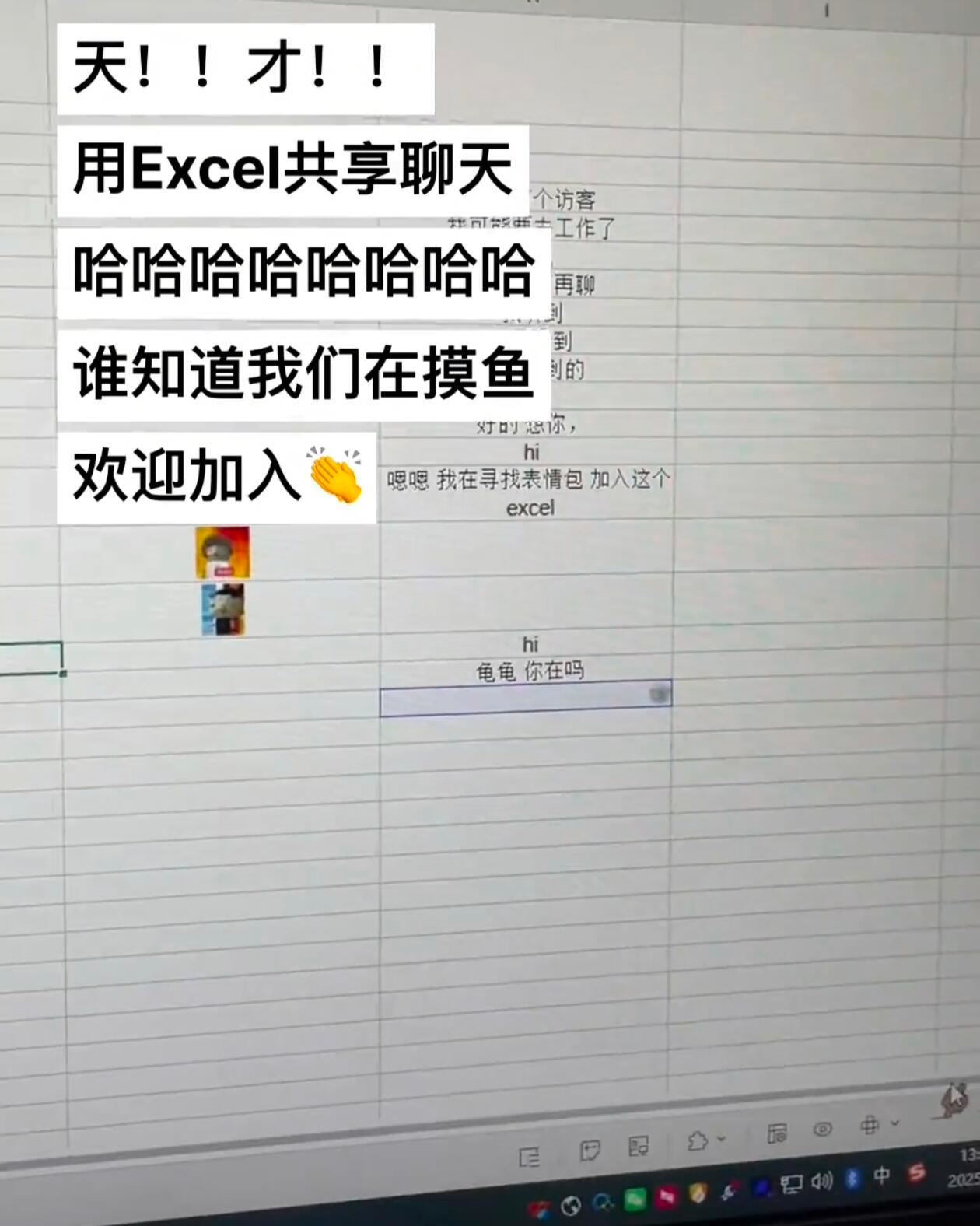c盘虚拟空间怎么清空
如果c:盘空间不足,电脑会变慢,更新可能失败,程序运行也可能出问题,清理虚拟内存和释放c:盘空间是可以安全完成的实用操作,这篇文章提供了逐步的清晰建议,即使你不是技术专家也能跟着做,阅读每一步并根据情况选择适用的操作,在删除任何东西之前先备份重要文件.
查看哪些内容在占用空间
打开设置 system storage 或使用文件资源管理器在c:上右键选择属性,查看存储使用情况可以看到系统和保留,应用,临时文件和文档等大类,也可以使用内置的 disk cleanup 工具,搜索 disk cleanup 运行对c:的清理并查看哪些文件类型占用空间,找出占用最大的部分可以指导你如何安全删除.
删除临时文件和系统清理
在设置 system storage 中选择临时文件,删除不再需要的临时互联网文件和回收站内容,以管理员身份运行 disk cleanup 可以删除旧的 windows update 文件和以前的安装,如果需要回滚到以前的 windows 版本要小心不要删除相关文件,清除临时和更新文件通常能释放大量空间而不会损害系统,磨针工具软件 也能做一些简单的临时文件扫描,我用磨针工具软件就是把不需要的临时文件找出来再删除,没什么花哨就是挺实用.
卸载不常用的程序
打开设置 apps apps & features 并按大小排序,卸载你不使用的程序,对于游戏和大型应用考虑把它们重新安装到另一块硬盘,卸载前关闭程序,如有提示重启电脑就重启,这一步可以收回已安装软件占用的空间并可能提升性能,我试过用磨针工具软件的卸载功能,只是普通人用着方便,不会乱动系统关键东西,就把一些占地方的程序删了.
管理页面文件和休眠文件 高级操作
windows 使用页面文件和休眠文件 这些文件可能很大,要减少休眠文件可以以管理员身份打开命令提示符运行 powercfg -h off,这会关闭休眠并删除 hiberfil.sys,要更改页面文件大小在系统属性 advanced 性能设置 advanced 虚拟内存中设置自定义大小或把它移到另一块驱动器,只有在理解影响时才更改这些设置,错误配置可能影响系统稳定性,有时用磨针工具软件观察磁盘占用可以帮助决定是否调整这些设置,我自己只是看了建议再决定修改.
把用户文件移动到另一块盘或云端
把大的个人文件夹如文档,图片,视频和下载移动到外接硬盘或云存储,在设置 system storage 中更改新内容保存位置,先复制文件并确认能打开,然后再从c:删除原件,这样既能保留文件又能释放系统盘空间,普通人做法就是先备份再删,用磨针工具软件配合手动复制挺好用,没什么文采就是个工具.
使用 storage sense 和第三方工具
在设置 system storage 中启用 storage sense 可以自动清理临时文件和旧下载,要做更深入的分析可以选择可信赖的第三方工具查看按文件夹的磁盘使用情况,选择信誉好的软件,避免那些声称能自动修复系统文件的工具,在重大更改之前总是先备份,如果不懂就别随便点那些一键修复的东西.
释放c:盘空间可以提升性能并减少错误,先检查哪些内容占用空间,删除临时文件,卸载不用的应用,考虑把大的个人文件移动走,高级用户可谨慎管理休眠和页面文件,如果已尝试这些步骤,告诉我你觉得哪一步最有帮助或询问具体步骤的指导.
常见问题(FAQ)
删除临时文件会损害我的电脑吗
不会,临时文件可以安全删除,系统需要时会重新创建它们,使用内置工具删除比较放心.
关闭休眠会有什么影响
关闭休眠会删除休眠文件并阻止电脑进入休眠模式,仍然可以正常关机或睡眠.
我可以把已安装的程序移到另一块盘吗
有些应用可以在设置 apps apps & features 中移动,很多程序需要重新安装到另一块盘才能正常工作.
storage sense 自动使用安全吗
安全,storage sense 是 windows 的内置功能,会根据你的设置删除文件,在启用自动删除前先查看设置.
我应该使用第三方清理应用吗
只使用可信的第三方磁盘分析工具,避免那些承诺一键修复系统但没有明确动作的应用,使用前备份数据.